设置iPhone恶搞来电铃声技巧
摘要:第一步,在电脑上打开iTunes,在菜单中点击“将文件添加到资料库“将mp3文件添加到资料库”,在弹出的...
第一步,在电脑上打开iTunes,在菜单中点击“将文件添加到资料库“将mp3文件添加到资料库”,在弹出的窗口,选择添加自己喜欢的音乐文件。
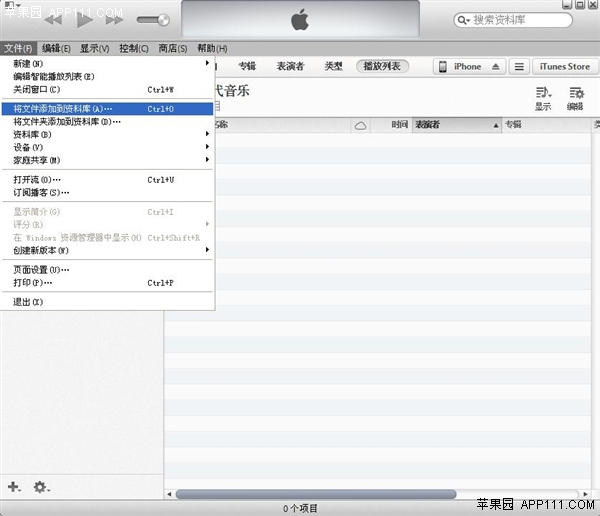
第二步,添加完成后,可以在音乐页面,“最近添加的”选项页面,看到已经添加的音乐文件。打开该音乐文件的右键菜单,并点击“显示简介”。
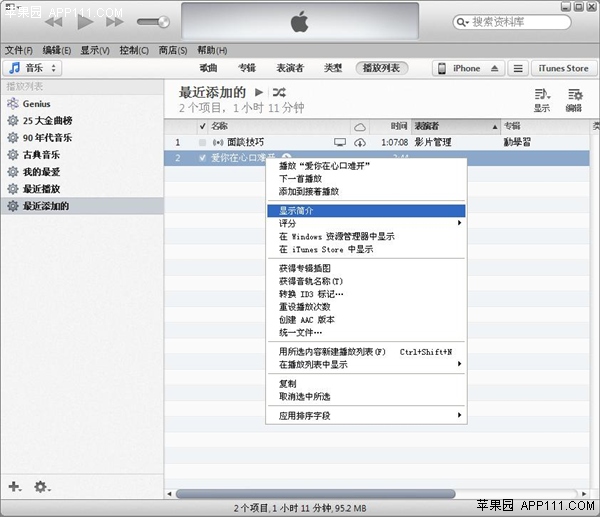
第三步,在弹出的窗口中,点击“选项”,再设置音乐的起始时间和停止时间,即选择铃声的音乐段,并确定。
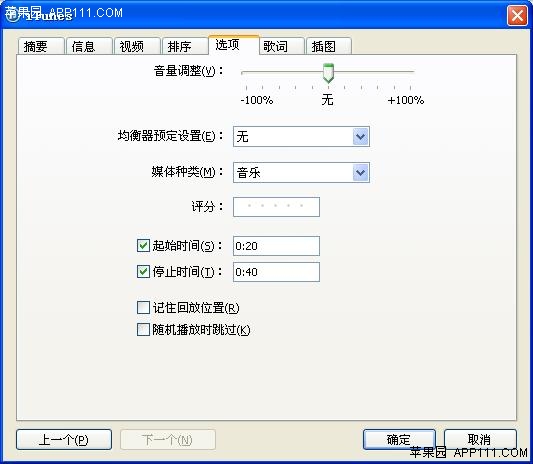
第四步,重新打开该音乐文件的右键菜单,点击“创建AAC版本”。
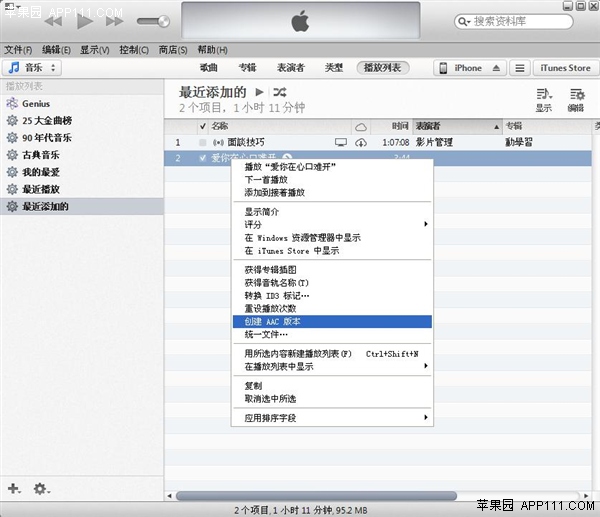
第五步,ACC版本创建完成后,在音乐库中出现一个同名的新文件,但时间是刚才设定的短时间版本。
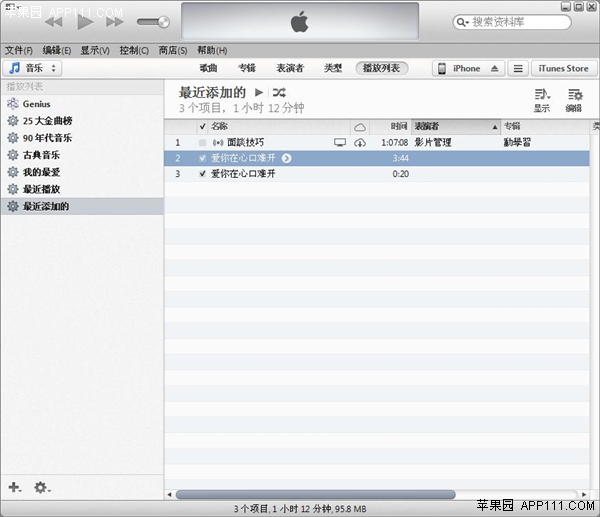
第六步,打开新创建的音乐文件右键菜单,选择“在 Windows 资源管理器中显示”。在Windows资源管理器中将文件后缀由“m4a ”改为“ m4r”:
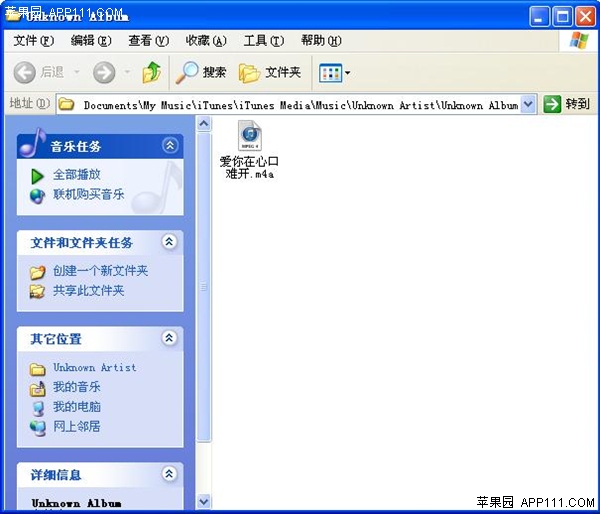
第七步,改好文件后缀后双击该文件,会自动添加到iTunes的资料库中。
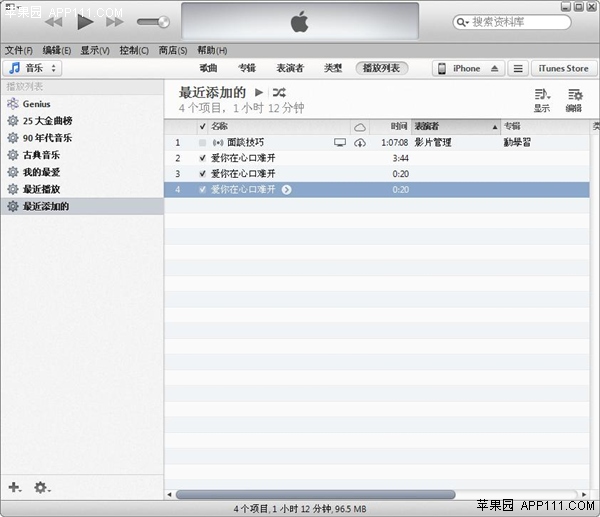
第八步,将iPhone与电脑相连,选择iPhone管理页面的“铃声”选项卡,选择刚刚制作的铃声,点击“应用”进行同步,即可将该铃声同步到iPhone上。
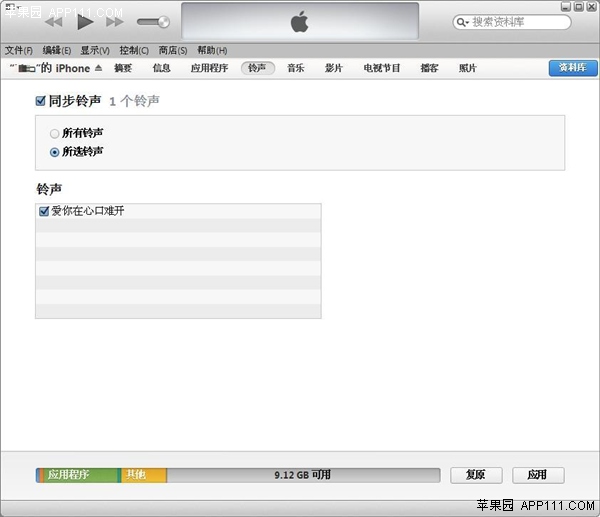
第九步,在iPhone上打开“设置”应用,在“声音”选项页面,进入“电话铃声”,即可找到刚刚同步的铃声。
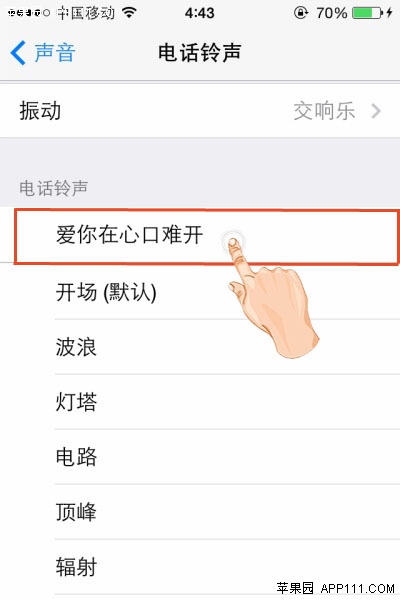
【设置iPhone恶搞来电铃声技巧】相关文章:
上一篇:
让iPhone短暂停用愚人技巧
下一篇:
如何用Siri查询当地天气情况
